Field Service 포털에서 기술자 추적
고객에게 예상 기술자 도착 시간이 포함된 자동화된 서비스 미리 알림 및 알림을 제공하세요. 미리 알림은 고객이 서비스 방문 시간을 더 잘 계획하는 데 도움이 됩니다.
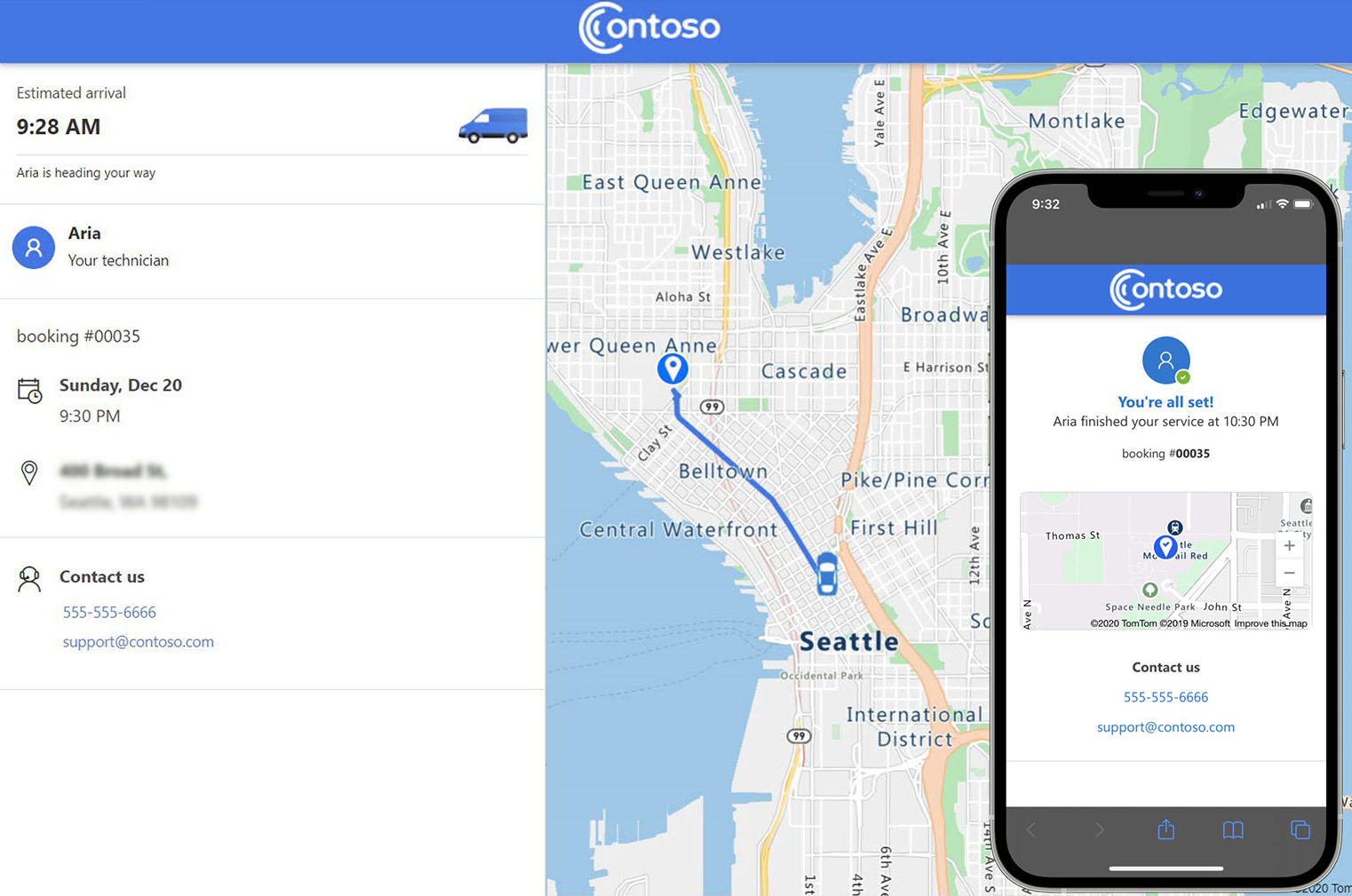
사전 요구 사항
- Field Service Mobile 앱.
- 기술자 위치 공유는 Field Service에서 활성화되어 있으며 기술자의 모바일 장치에서 허용됩니다.
- 모바일 SMS 통신을 위해 지원되는 Power Automate 커넥터가 있는 SMS 공급자입니다.
- 이메일 통신을 위한 Office 365 Outlook과 같은 지원되는 Power Automate 커넥터가 있는 이메일 공급자입니다.
내 기술자 설정 추적 구성
Field Service에서 설정 영역을 선택합니다.
고객 포털에서 고객 포털을 선택하고 설정 레코드를 엽니다. 내 기술자 추적 설정을 켭니다.
내 기술자 추적 탭을 선택하고 적절한 설정을 활성화합니다.
- 지도 사용: 지도에는 자체 예약 포털의 서비스 약속이 표시됩니다.
- 리소스 이름 표시: 기술자가 이동 중인 경우 포털 및 알림에 Field Service 사용자 레코드에 정의된 대로 기술자의 이름이 표시됩니다.
- 리소스 이미지 표시: 기술자가 이동 중인 경우 포털에 기술자의 이미지가 표시됩니다(사용 가능한 경우).
- 리소스 전화 표시: 기술자가 출장 중인 경우 포털에 전화 아이콘이 표시됩니다. 고객은 기술자에게 구성된 기본 전화 값을 사용하여 기술자에게 전화하거나 문자를 보낼 수 있습니다(사용 가능한 경우).
참고
예약 상태가 진행 중으로 변경되면 기술자의 위치 추적을 사용할 수 없습니다. 시스템은 기술자가 이제 지정된 작업 위치에서 작업을 수행한다고 가정합니다.
고객 경험 테스트
변경 사항을 검토하고 테스트하려면 계정을 설정하고 고객 중 한 명인 것처럼 연락합니다. 이 절차를 통해 포털을 통해 일정 변경 및 예약 취소를 테스트할 수도 있습니다.
- 해당 지역의 주소로 Field Service에서 테스트 계정을 만듭니다.
- 이메일 주소와 휴대폰 번호를 사용하여 Field Service에서 테스트 연락처를 만듭니다.
- 만들어진 테스트 계정의 기본 연락처로 연락처를 할당합니다.
- 생성한 서비스 계정과 관련된 작업 주문을 생성합니다.
- 작업 주문에 대한 예약을 만들고 상태를 예정으로 설정합니다. 예약 알림 알림 범위 내에서 시작 날짜를 설정합니다.
- 예약에 리소스를 할당합니다. Field Service 모바일 앱에 대한 리소스 액세스 권한을 부여하고 위치 공유를 활성화합니다. 예약을 저장하면 테스트 연락처의 이메일 주소 또는 전화번호로 이메일 또는 SMS 알림이 전송됩니다.
- 이메일 또는 SMS 알림을 열고 알림의 링크를 따라 포털을 검토합니다. 서비스 계정의 위치를 보여주는 지도가 나타납니다.
- 예약 상태를 이동 중으로 변경하면 두 번째 이메일이나 SMS 알림이 전송됩니다. 이 알림에는 기술자의 현재 위치와 서비스 계정 위치까지의 예상 도착 시간을 보여주는 지도가 포함됩니다.
- 예약 상태를 완료로 변경하면 예약 완료 알림이 전송됩니다.